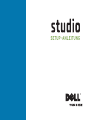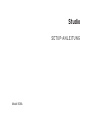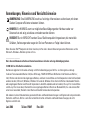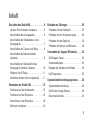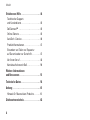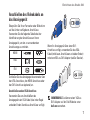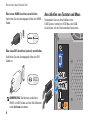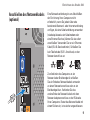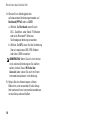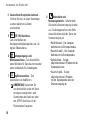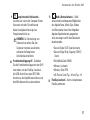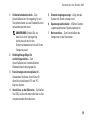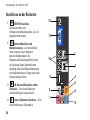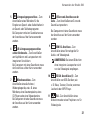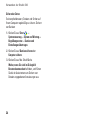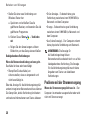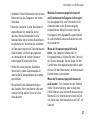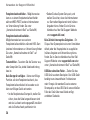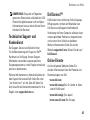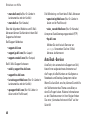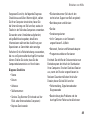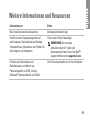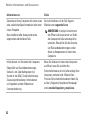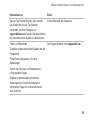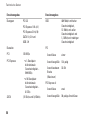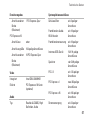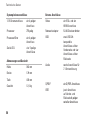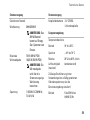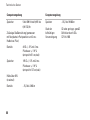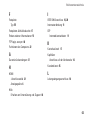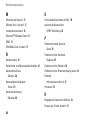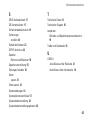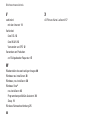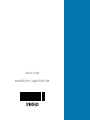SETUP -ANLEITUNG


SETUP-ANLEITUNG
Modell DCMA
Studio

Anmerkungen, Hinweise und Vorsichtshinweise
ANMERKUNG: Eine ANMERKUNG macht auf wichtige Informationen aufmerksam, mit denen
Sie den Computer effizienter einsetzen können.
HINWEIS: Ein HINWEIS warnt vor möglichen Beschädigungen der Hardware oder vor
Datenverlust und zeigt, wie diese vermieden werden können.
VORSICHT: Durch VORSICHT werden Sie auf Gefahrenquellen hingewiesen, die materielle
Schäden, Verletzungen oder sogar den Tod von Personen zur Folge haben können.
Wenn Sie einen Dell™-Computer der Serie n besitzen, treffen alle in diesem Dokument genannten Referenzen auf die
Microsoft
®
Windows
®
-Betriebssysteme nicht zu.
__________________
Die in diesem Dokument enthaltenen Informationen können sich ohne vorherige Ankündigung ändern.
© 2008 Dell Inc. Alle Rechte vorbehalten.
Nachdrucke jeglicher Art ohne die vorherige schriftliche Genehmigung von Dell Inc. sind strengstens untersagt.
In diesem Text verwendete Marken: Dell, das DELL Logo, YOURS IS HERE und DellConnect sind Marken von Dell Inc.;
Intel, Pentium und Celeron sind eingetragene Marken, und
Core
ist eine Marke von Intel Corporation in den USA und/oder
anderen Ländern; Microsoft, Windows, Windows Vista und die
Windows Vista-Startschaltfläche
sind entweder Marken
oder eingetragene Marken von Microsoft Corporation in den USA und/oder anderen Ländern; Blu-ray Disc ist eine Marke
von Blu-ray Disc Association; Bluetooth ist eine eingetragene Marke im Besitz von Bluetooth SIG, Inc. und wird von Dell
unter Lizenz verwendet;
Realtek
ist eine Marke von Realtek Semiconductor Corporation.
Alle anderen in dieser Dokumentation genannten Marken und Handelsbezeichnungen sind Eigentum der entsprechenden
Hersteller und Firmen. Dell Inc. verzichtet auf alle Besitzrechte an Marken und Handelsbezeichnungen, die nicht
Eigentum von Dell sind.
Juni 2008 Teilenr. P880F Rev. A00

3
Einrichten des Studio 540 . . . . . . . . . . . . . . .5
Vor dem Einrichten des Computers . . . . . . . .5
Anschließen des Anzeigegeräts . . . . . . . . . .6
Anschließen des Videokabels an das
Anzeigegerät . . . . . . . . . . . . . . . . . . . . . . . . . .7
Anschließen von Tastatur und Maus . . . . . . .8
Anschließen des Netzwerkkabels
(optional). . . . . . . . . . . . . . . . . . . . . . . . . . . . . .9
Anschließen der Netzkabel für das
Anzeigegerät und den Computer . . . . . . . . . 10
Windows Vista
®
Setup . . . . . . . . . . . . . . . . . 11
Verbinden mit dem Internet (optional). . . . . 11
Verwenden der Studio 540 . . . . . . . . . . . . .15
Funktionen auf der Vorderseite . . . . . . . . . . 15
Funktionen auf der Rückseite. . . . . . . . . . . . 18
Anschlüsse an der Rückseite . . . . . . . . . . . . 20
Software funktionen . . . . . . . . . . . . . . . . . . . 22
Beheben von Störungen . . . . . . . . . . . . . . .25
Probleme mit dem Netzwerk. . . . . . . . . . . . . 25
Probleme mit der Stromversorgung. . . . . . . 26
Probleme mit dem Speicher . . . . . . . . . . . . . 28
Probleme mit Absturz und Software . . . . . . 29
Verwenden der Support-Hilfsmittel. . . . . .32
Dell Support Center . . . . . . . . . . . . . . . . . . . . 32
Systemmeldungen . . . . . . . . . . . . . . . . . . . . . 33
Ratgeber bei Hardware-Konflikten . . . . . . . 35
Dell Diagnostics . . . . . . . . . . . . . . . . . . . . . . 35
Systemwiederherstellungs optionen. . . . .38
Systemwiederherstellung . . . . . . . . . . . . . . . 38
Dell Factory Image Restore . . . . . . . . . . . . . 40
Neuinstallation des . . . . . . . . . . . . . . . . . . . . 42
Inhalt

4
Erhalten von Hilfe . . . . . . . . . . . . . . . . . . . .44
Technischer Support-
und Kundendienst . . . . . . . . . . . . . . . . . . . . . 45
DellConnect™ . . . . . . . . . . . . . . . . . . . . . . . . 45
Online-Dienste . . . . . . . . . . . . . . . . . . . . . . . . 45
AutoTech -Service. . . . . . . . . . . . . . . . . . . . . 46
Produktinformationen . . . . . . . . . . . . . . . . . . 47
Einsenden von Teilen zur Reparatur
auf Garantie oder zur Gutschrift. . . . . . . . . . 47
Vor Ihrem Anruf . . . . . . . . . . . . . . . . . . . . . . . 48
Kontaktaufnahme mit Dell. . . . . . . . . . . . . . . 50
Weitere Informationen
und Ressourcen . . . . . . . . . . . . . . . . . . . . . .51
Technische Daten. . . . . . . . . . . . . . . . . . . . .54
Anhang . . . . . . . . . . . . . . . . . . . . . . . . . . . . .61
Hinweis für Macrovision-Produkte . . . . . . . 61
Stichwortverzeichnis . . . . . . . . . . . . . . . . .62
Inhalt

5
Einrichten des Studio 540
Im folgenden Abschnitt finden sich
Informationen über das Einrichten des Studio
540 und das Anschließen von Peripheriegeräten.
Vor dem Einrichten des Computers
Beim Aufstellen Ihres Computers sollten Sie
sicherstellen, dass für einen einfachen Zugriff
auf eine Stromquelle, eine adäquate Belüftung
und eine ebene Fläche für den Computer
gesorgt ist.
Eine verminderte Luftzirkulation um den Studio
540 herum könnte zur Überhitzung des Geräts
führen. Zur Vermeidung einer Überhitzung sollten
Sie sicherstellen, dass mindestens 10,2 cm auf der
Rückseite des Computers und mindestens 5,1 cm
an allen anderen Seiten frei bleiben. Sie sollten
den Computer niemals in einem geschlossenen
Raum, wie beispielsweise in einem Gehäuse
oder einem Schrank, platzieren, solange er an die
Stromversorgung angeschlossen ist.

6
Einrichten des Studio 540
Anschließen des Anzeigegeräts
Der Computer verwendet ein oder zwei
unterschiedliche Anschlüsse für das
Anzeigegerät. Der HDMI-Anschluss ist
ein äußerst leistungsfähiger digitaler
Anschluss, der sowohl Video- als auch
Audiosignale an Anzeigegeräte wie
beispielsweise Fernseher und Bildschirme
mit integrierten Lautsprechern überträgt.
Der VGA-Anschluss überträgt nur
Videosignale für Anzeigegeräte wie
Bildschirme und Projektoren.
ANMERKUNG: Auf Ihrem Computer
ist möglicherweise ein DVI-Anschluss
verfügbar, wenn Sie eine optionale diskrete
Grafikkarte erworben haben.
-ODER-

7
Einrichten des Studio 540
Anschließen des Videokabels an
das Anzeigegerät
Überprüfen Sie Ihren Fernseher oder Bildschirm
auf die Art der verfügbaren Anschlüsse.
Verwenden Sie die folgende Tabelle bei der
Identifizierung der Anschlüsse an Ihrem
Anzeigegerät, um den zu verwendenden
Anschlusstyp zu ermitteln.
HDMI
VGA
DVI
Schließen Sie das Anzeigegeräte entweder über
den VGA-Anschluss, den HDMI-Anschluss oder
den DVI-Anschluss (optional) an.
Anschließen an den VGA-Anschluss
Verwenden Sie zum Anschließen des
Anzeigegeräts ein VGA-Kabel (das in der Regel
an beiden Enden über blaue Anschlüsse verfügt).
Wenn Ihr Anzeigegerät über einen DVI-
Anschluss verfügt, verwenden Sie das VGA-
Kabel (mit blauen Anschlüssen an beiden Enden)
mit einem VGA-zu-DVI-Adapter (weißer Stecker).
ANMERKUNG: Sie können einen VGA-zu-
DVI-Adapter auf der Dell-Website unter
dell.com erwerben.

8
Einrichten des Studio 540
Über einen HDMI-Anschluss anschließen
Verbinden Sie das Anzeigegerät über ein HDMI-
Kabel.
Über einen DVI-Anschluss (optional) anschließen
Schließen Sie das Anzeigegerät über ein DVI-
Kabel an.
ANMERKUNG: Sie können zusätzliche
HDMI- und DVI-Kabel auf der Dell-Website
unter dell.com erwerben.
Anschließen von Tastatur und Maus
Verwenden Sie zum Anschließen einer
USB-Tastatur und einer USB-Maus die USB-
Anschlüsse auf der Rückseite des Computers.

9
Einrichten des Studio 540
Anschließen des Netzwerkkabels
(optional)
Eine Netzwerkverbindung ist zum Abschließen
der Einrichtung Ihres Computers nicht
erforderlich, wenn Sie jedoch über eine
bestehende Netzwerk- oder Internetverbindung
verfügen, die eine Kabelverbindung verwendet
(wie beispielsweise ein Kabelmodem oder
eine Ethernet-Buchse), können Sie sie sofort
anschließen. Verwenden Sie nur ein Ethernet-
Kabel (RJ-45-Steckverbinder). Schließen Sie
kein Telefonkabel (RJ11-Anschluss) an den
Netzwerkanschluss an.
Zum Anbinden des Computers an ein
Netzwerk oder Breitbandgerät schließen
Sie ein Ende des Netzwerkkabels entweder
an einen Netzwerkanschluss oder an ein
Breitbandgerät an. Verbinden Sie das
andere Ende des Netzwerkkabels mit dem
Netzwerkadapteranschluss an der Rückseite
Ihres Computers. Rastet das Netzwerkkabel mit
einem Klicken ein, ist es sicher angeschlossen.

10
Einrichten des Studio 540
Anschließen der Netzkabel für das
Anzeigegerät und den Computer
Ein/Aus-Schalter an Computer und
Anzeigegerät drücken

11
Einrichten des Studio 540
Windows Vista
®
Setup
Zum erstmaligen Einrichten von Windows Vista
befolgen Sie die Anweisungen auf dem Bildschirm.
Diese Schritte sind obligatorisch und können bis
zu 15 Minuten in Anspruch nehmen. Über die
Anweisungen auf dem Bildschirm durchlaufen Sie
mehrere Verfahren, einschließlich des Annehmens
von Lizenzvereinbarungen, des Festlegens der
persönlichen Einstellungen und des Einrichtens
einer Internetverbindung.
HINWEIS: Unterbrechen Sie unter keinen
Umständen den Einrichtungsvorgang des
Betriebssystems. Dies könnte dazu führen,
dass der Computer nicht mehr verwendet
werden kann.
Verbinden mit dem Internet
(optional)
ANMERKUNG: Das Spektrum an
Internetdienstanbietern (Internet Service
Provider = ISP) und Internetdienstleistungen
ist abhängig vom jeweiligen Land.
Zum Verbinden mit dem Internet
benötigen Sie ein externes Modem oder
eine Netzwerkverbindung sowie einen
Internetdienstanbieter (ISP). Der Anbieter
stellt Ihnen eine oder mehrere der folgenden
Möglichkeiten zur Verbindung mit dem Internet
zur Verfügung:
DSL-Verbindungen mit einem •
Hochgeschwindigkeitszugang zum Internet
über Ihre bestehende Telefonleitung oder
über einen Mobilfunkdienst. Bei einer
DSL-Verbindung können Sie mit ein und
derselben Leitung das Internet benutzen und
gleichzeitig telefonieren.
Kabelmodemverbindungen für den •
Hoch-geschwindigkeitszugang zum Internet
über das lokale Kabelfernsehnetz.
Satellitenmodemverbindungen für den •
Hochgeschwindigkeitszugang zum Internet
über Satelliten-TV-Systeme.

12
Einrichten des Studio 540
DFÜ-• Verbindungen, die einen Internetzugang
über eine Telefonleitung bereitstellen.
DFÜ-Verbindungen sind deutlich langsamer
als DSL- (Digital Subscriber Lines) und
Kabel- bzw. Satellitenmodemverbindungen.
Ihr Computer verfügt nicht über ein
integriertes Modem. Daher ist ein optionales
USB-Modem für DFÜ-Dienste mit diesem
Computer zu verwenden.
Wireless-LAN-• (WLAN-)Verbindungen,
die einen Zugang zum Internet über die
WiFi 802.11-Technologie ermöglichen.
Die Unterstützung von Wireless LAN
erfordert optionale interne Komponenten,
die möglicherweise auf Ihrem Computer
installiert sind, was von Entscheidungen zum
Zeitpunkt des Kaufs abhängig ist.
ANMERKUNG: Wenn im Lieferumfang kein
externes USB-Modem oder kein WLAN-
Adapter enthalten war, können Sie eines
bzw. einen über die Dell-Website unter
dell.com beziehen.
Einrichten einer kabelgebundenen
Internetverbindung
Wenn Sie mit einer DFÜ-Verbindung arbeiten,
verbinden Sie das externe USB-Modem
(optional) mit der Telefonwandbuchse,
bevor Sie die Internetverbindung einrichten.
Wenn Sie eine DSL- oder Kabel- bzw.
Satellitenmodemverbindung verwenden, setzen
Sie sich für die jeweiligen Setup-Informationen
mit Ihrem Internetdienstanbieter (ISP) oder Ihrem
Mobilfunkanbieter in Verbindung.
Einrichten einer kabellosen
InternetverbindungBevor Sie die kabellose
Internetverbindung verwenden können, müssen
Sie eine Verbindung zu dem Wireless-Router
herstellen. Einrichten einer Verbindung zu einem
Wireless-Router:
Speichern und schließen Sie alle geöffneten 1.
Dateien, und beenden Sie alle geöffneten
Programme.
Klicken Sie auf 2. Start
→ Verbinden mit.
Folgen Sie den Anweisungen auf dem 3.
Bildschirm, um das Setup abzuschließen.

13
Einrichten des Studio 540
Einrichten einer Internetverbindung
So richten Sie eine Internetverbindung mit einer
Desktop-Verknüpfung Ihres ISP ein:
Speichern und schließen Sie alle geöffneten 1.
Dateien, und beenden Sie alle geöffneten
Programme.
Doppelklicken Sie auf das ISP-Symbol auf 2.
dem Desktop von Microsoft
®
Windows
®
.
Folgen Sie den Anweisungen auf dem 3.
Bildschirm, um das Setup abzuschließen.
Folgen Sie den Anweisungen im nächsten
Abschnitt, wenn auf Ihrem Desktop kein
Internetdienstanbietersymbol angezeigt wird,
oder wenn Sie eine Internetverbindung über
einen anderen Internetdienstanbieter aufbauen
möchten.
ANMERKUNG: Wenn Sie keine
Internetverbindung herstellen können,
obwohl dies früher schon möglich war, liegt
das Problem möglicherweise auf Seiten des
Internetanbieters. Fragen Sie diesbezüglich
beim Internetdienstanbieter nach, oder
versuchen Sie zu einem späteren Zeitpunkt
erneut, die Verbindung herzustellen.
ANMERKUNG: Halten Sie Ihre
Internetdienstanbieterdaten bereit. Wenn
Sie keinen Internetdienstanbieter (ISP)
haben, können Sie mit Hilfe des Assistenten
Handbuch zum Einstieg (Mit dem Internet
verbinden) einen solchen einrichten.
Speichern und schließen Sie alle geöffneten 1.
Dateien, und beenden Sie alle geöffneten
Programme.
Klicken Sie auf 2. Start
→
Systemsteuerung.
Klicken Sie unter 3. Netzwerk und Internet auf
Mit dem Internet verbinden.
Daraufhin wird das Fenster Mit dem Internet
verbinden angezeigt.

14
Einrichten des Studio 540
Klicken Sie in Abhängigkeit der 4.
aufzubauenden Verbindung entweder auf
Breitband (PPPoE) oder auf DFÜ:
Wählen Sie a. Breitband, wenn Sie ein
DSL-, Satelliten- oder Kabel-TV-Modem
oder eine Bluetooth
®
-Wireless-
Technologieverbindung verwenden.
Wählen Sie b. DFÜ, wenn Sie die Verbindung
über ein optionales USB-DFÜ-Modem
oder über ISDN herstellen.
ANMERKUNG: Wenn Sie sich nicht sicher
sind, welche Verbindungsart Sie wählen
sollen, klicken Sie auf Hilfe bei der
Auswahl, oder setzen Sie sich mit Ihrem
Internetdienstanbieter in Verbindung.
Folgen Sie den Anweisungen auf dem 5.
Bildschirm, und verwenden Sie die Setup-
Informationen Ihres Internetdienstanbieters,
um das Setup abzuschließen.

15
Ihr Computer verfügt über Anzeigen, Schaltflächen
und Funktionen, die Informationen auf einen Blick
sowie zeitsparende Verknüpfungen für gängige
Aufgaben bereitstellen.
Funktionen auf der Vorderseite
1 Service-Tag-Nummer (auf der
Oberseite des Gehäuses in Richtung
der Rückseite) – Verwenden Sie die
Service-Tag-Nummer, um Ihren Computer
zu identifzieren, wenn Sie auf die Dell
Support-Website zugreifen oder Kontakt
mit dem technischen Support aufnehmen.
2
Optisches Laufwerk – Spielt nur
Datenträger mit Standardgrößen von 12 cm
ab oder nimmt auf diesen auf, z. B. CDs, DVDs
und Blu-ray Disc
TM
.
3
Abdeckplatte für optisches Laufwerk –
Diese Platte deckt das optische Laufwerk
ab (Abbildung: Geöffnete Position).
Verwenden der Studio 540
1
2
3
4
5
6
7
8
9
12
13
14
10
11

16
Verwenden der Studio 540
4
Auswurftaste für optisches Laufwerk –
Drücken Sie hier, um einen Datenträger
aus dem optischen Laufwerk
auszuwerfen.
5
IEEE 1394-Anschluss –
Zum Anschließen von
Hochgeschwindigkeitsgeräten, wie z. B.
digitale Videokameras.
6
Leitungseingangs- oder
Mikrofonanschluss – Zum Anschließen
eines Mikrofons für Sprachaufnahme oder
eines Audiokabels für Audioeingabe.
7
Kopfhöreranschluss – Zum
Anschließen von Kopfhörern.
ANMERKUNG: Verwenden Sie
zum Anschließen an ein mit Strom
versorgtes Lautsprecher- oder
Soundsystem den Audio out- oder
den S/PDIF-Anschluss auf der
Rückseite des Computers.
8
Netzschalter und
Netzanzeigeleuchte – Schaltet beim
Drücken die Stromversorgung ein oder
aus. Die Anzeigeleuchte in der Mitte
dieses Schalters zeigt den Status der
Stromversorgung an:
Weiß blinkend – Der Computer •
befindet sich im Stromsparmodus.
Dauerhaft weiß – Der Computer •
befindet sich im Betriebsmodus.
Gelb blinkend – Es liegt •
möglicherweise ein Problem mit der
Systemplatine vor.
Dauerhaft gelb – Es liegt •
möglicherweise ein Problem
mit der Systemplatine oder der
Stromversorgung vor.

17
Verwenden der Studio 540
9
Festplattenaktivitätsleuchte –
Leuchtet auf, wenn der Computer Daten
liest oder schreibt. Eine blinkende
blaue Anzeigeleuchte zeigt eine
Festplattenaktivität an.
HINWEIS: Zur Vermeidung von
Datenverlust sollten Sie den
Computer niemals ausschalten,
während die Festplatten-
Aktivitätsleuchte blinkt.
10
Frontblendenklappengriff – Schieben
Sie die Frontblendenklappe mit dem Griff
nach oben, um das FlexBay-Laufwerk,
die USB-Anschlüsse, den IEEE 1394-
Anschluss, den Kopfhöreranschluss und
den Mikrofonanschluss abzudecken.
11
Media-Kartenlaufwerk – Stellt
eine schnelle und bequeme Möglichkeit
dar, digitale Fotos, Musik-Clips, Videos
und Dokumente, die auf den folgenden
digitalen Speicherkarten gespeichert
sind, anzuzeigen und für den Download
bereitzustellen:
Sec• ure Digital (SD) -Speicherkarte
•Secure Digital High Capacity (SDHC)
-Karte
Multi• MediaCard (MMC)
Memory • Laufwerk
Memory Stick PRO•
xD-• Picture Card (Typ - M und Typ - H)
12
FlexBay-Laufwerk – Kann ein optionales
FlexBay enthalten.

18
Verwenden der Studio 540
13
USB 2.0-Anschlüsse (2) – Eignet
sich als Anschluss für USB-Geräte, die
gelegentlich angeschlossen werden, wie
z. B. Speichertastgeräte, Digitalkameras
und MP3-Spieler.
14
Schacht für optionales optisches
Laufwerk – Kann ein zusätzliches
optisches Laufwerk enthalten.
Funktionen auf der Rückseite
7
1
2
3
4
5
6
Seite laden ...
Seite laden ...
Seite laden ...
Seite laden ...
Seite laden ...
Seite laden ...
Seite laden ...
Seite laden ...
Seite laden ...
Seite laden ...
Seite laden ...
Seite laden ...
Seite laden ...
Seite laden ...
Seite laden ...
Seite laden ...
Seite laden ...
Seite laden ...
Seite laden ...
Seite laden ...
Seite laden ...
Seite laden ...
Seite laden ...
Seite laden ...
Seite laden ...
Seite laden ...
Seite laden ...
Seite laden ...
Seite laden ...
Seite laden ...
Seite laden ...
Seite laden ...
Seite laden ...
Seite laden ...
Seite laden ...
Seite laden ...
Seite laden ...
Seite laden ...
Seite laden ...
Seite laden ...
Seite laden ...
Seite laden ...
Seite laden ...
Seite laden ...
Seite laden ...
Seite laden ...
Seite laden ...
Seite laden ...
Seite laden ...
Seite laden ...
-
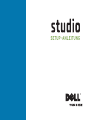 1
1
-
 2
2
-
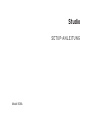 3
3
-
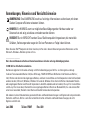 4
4
-
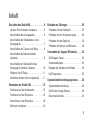 5
5
-
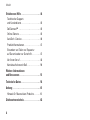 6
6
-
 7
7
-
 8
8
-
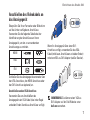 9
9
-
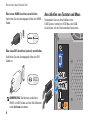 10
10
-
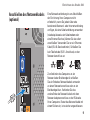 11
11
-
 12
12
-
 13
13
-
 14
14
-
 15
15
-
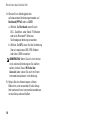 16
16
-
 17
17
-
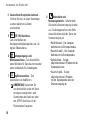 18
18
-
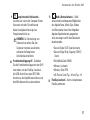 19
19
-
 20
20
-
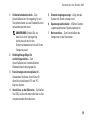 21
21
-
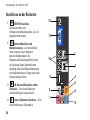 22
22
-
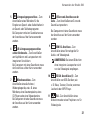 23
23
-
 24
24
-
 25
25
-
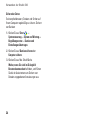 26
26
-
 27
27
-
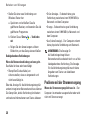 28
28
-
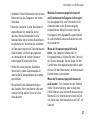 29
29
-
 30
30
-
 31
31
-
 32
32
-
 33
33
-
 34
34
-
 35
35
-
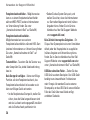 36
36
-
 37
37
-
 38
38
-
 39
39
-
 40
40
-
 41
41
-
 42
42
-
 43
43
-
 44
44
-
 45
45
-
 46
46
-
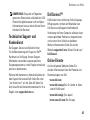 47
47
-
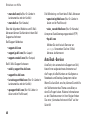 48
48
-
 49
49
-
 50
50
-
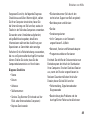 51
51
-
 52
52
-
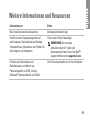 53
53
-
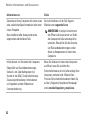 54
54
-
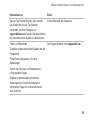 55
55
-
 56
56
-
 57
57
-
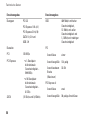 58
58
-
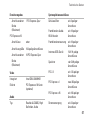 59
59
-
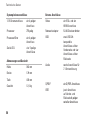 60
60
-
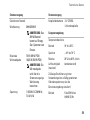 61
61
-
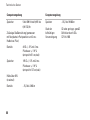 62
62
-
 63
63
-
 64
64
-
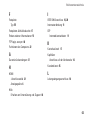 65
65
-
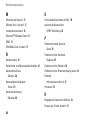 66
66
-
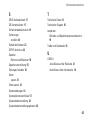 67
67
-
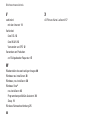 68
68
-
 69
69
-
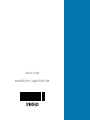 70
70
Verwandte Papiere
-
Dell Studio 1737 Schnellstartanleitung
-
Dell STUDIO XPS D03M001 Schnellstartanleitung
-
Dell Studio XPS 8000 Schnellstartanleitung
-
Dell Studio XPS 435 MT Schnellstartanleitung
-
Dell XPS 430 Schnellstartanleitung
-
Dell Studio XPS 7100 Schnellstartanleitung
-
Dell XPS 625 Schnellstartanleitung
-
Dell Inspiron Mini 10v 1011 Schnellstartanleitung
-
Dell Adamo 13 Schnellstartanleitung
-
Dell Studio Hybrid D140G Schnellstartanleitung